
Ringenes herre er lett tidenes favorittfilm. (Hvilken spør du? Alle tre, tydeligvis.) Men den nyeste Blu-Ray-samlingen har ett påfallende problem.
Blu-Ray-versjonen av Fellowship of the Ring: Extended Edition har en betydelig endret fargetiming, noe som resulterer i en grønn fargetone gjennom hele filmen. Den eksisterer bare i Fellowship of the Ring, bare i den utvidede utgaven, og bare på Blu-Ray. Den utvidede DVD-versjonen av Fellesskap har ikke dette problemet, og heller ikke den teatralske Blu-Ray-versjonen av Fellesskap , heller ikke de to andre utvidede Blu-Rays-utgavene. Sjekk ut videoen nedenfor, som sammenlignes Fellowship’s Utvidede og teatralske Blu-Rays for å se hvordan endringen ser ut (se den i full skjerm, stol på meg). Du kan les mer om den grønne fargen her .
Heldigvis er det en løsning. Redigeringsmester Du også (den samme personen som gjorde fargekorreksjonen på det fantastiske Star Wars: Despecialized Edition ) skrev et AviSynth-skript for å fikse noen av de mer skarpe fargeproblemene. Hans løsning eksisterer imidlertid bare i en gravlagt foruminnlegg og en nå død blogginnlegg at hvis du ikke er kjent med AviSynth og andre verktøy, kan det høres ut som kinesisk. Så jeg skjønte at jeg ville sette sammen en liten fremgangsmåte som forklarer a) hvordan du kjører skriptet, og b) forbedrer det på et par små måter. Men for å være klar: 99% av æren for denne prosessen går til You_Too og hans harde arbeid. Jeg har nettopp lagt til en liten justering her og der.
Hva du trenger
For å utføre denne prosessen, må du ta noen verktøy:
- En Windows-PC (jeg forestiller meg at dette er mulig på andre plattformer, men jeg har ikke sett på hvordan jeg skal gjøre det.)
- Din Blu-Ray-kopi av Fellowship of the Ring: Extended Edition
- EN Blu-Ray-stasjon , for å rive platene
- MakeMKV , for å rive platene
- AviSynth , et skriptspråk for videoredigeringsoppgaver
- MeGUI , a GUI for running AviSynth scripts
- GiCocu-plugin-modulen for AviSynth (bla nedover denne siden å finne det)
- Dither-pakken for AviSynth. Last ned filen dither-1.27.1.zip fra dette foruminnlegget .
- MaskTools-pakken for AviSynth, tilgjengelig i dette foruminnlegget .
- De RemoveGrain v1.0b plugin for AviSynth
- MKVToolNix for å slå sammen de resulterende filene til en film (jeg anbefaler at du laster ned den bærbare versjonen.)
Det virker som mye, men ikke bekymre deg, alt har en hensikt, og alt kommer sammen i trinnene nedenfor. Bare lagre alle disse filene på skrivebordet for nå.
Trinn 1: Riv dine Blu-Ray-plater
Før du starter fargekorrigering, må du rive filmen til datamaskinen din. Så koble til Blu-Ray-stasjonen og installer MakeMKV før du fortsetter.
Start MakeMKV, sett inn plate en av filmen, og trykk “Åpne plate”. Når du er ferdig med å lese platen, velger du tittelen, språket og underteksten du vil rippe. Tittelen du vil ha, er den største, og du vil definitivt ha den viktigste DTS-lyden (noen vil kanskje også ha full DTS-HD MA-lyd, og det er greit - jeg riper generelt bare 5.1 DTS “kjernen” for å spare rom). Jeg anbefaler også å merke av for de første fire undertekstboksene, som vist ovenfor. Dette inkluderer engelske undertekster for hele filmen, og engelske undertekster bare for de alviske delene. Hvis du bare vil ha undertekster for Elvish-linjer, merker du det andre avkrysningsruten.
Når disse innstillingene er valgt, bør vinduet ditt se slik ut:
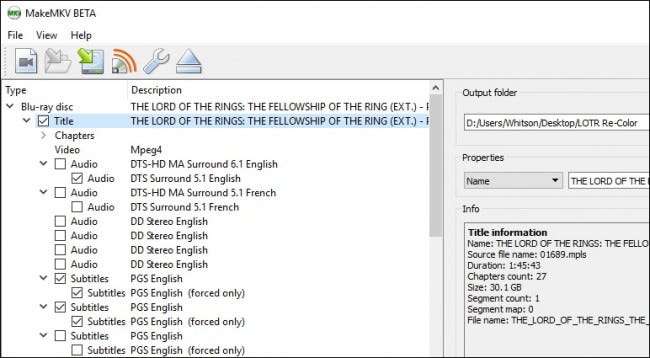
Deretter velger du utdatamappen på venstre side og trykker på "Lag MKV" -knappen. Det vil ta en stund å rive, men når det er gjort, vil du ha en stor ol 'MKV-fil på harddisken din - med første halvdel av filmen. Gi den nytt navn til
FOTR-D1.mkv
og legg den i en mappe hvor du vil. Jeg opprettet en mappe på skrivebordet mitt som heter “LOTR Re-Color”, der jeg anbefaler at du lagrer alle videofilene, lydfilene og skriptene du ender med å lage for dette prosjektet.
Gjenta hele prosessen for plate to, og gi navnet til den resulterende filen
FOTR-D2.mkv
. Du kan komme i gang med trinn to nedenfor mens platene ripper.
Trinn to: Sett opp AviSynth og dens plugins
Du må installere et par programmer og plugins før du går gjennom resten av denne prosessen, så la oss gjøre det nå.
Hvis du ikke allerede har gjort det, last ned AviSynth, MeGUI, GiCocu, Dither-pakken, MaskTools-pakken, RemoveGrain og MKVToolNix fra lenkene i delen "Hva du trenger" i denne guiden.
Først installerer du AviSynth. Det er et vanlig Windows-program, så bare dobbeltklikk EXE-filen og følg instruksjonene for å installere den på systemet ditt.
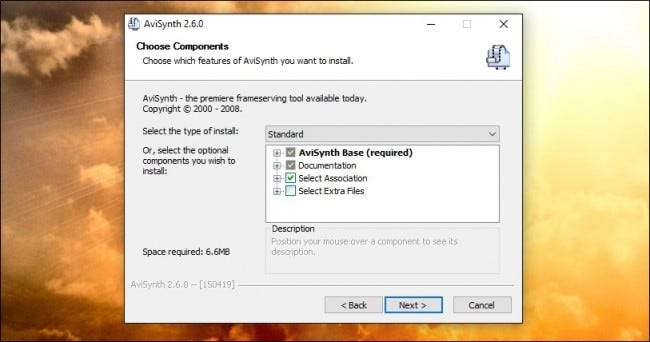
MeGUI og MKVToolNix er bærbare applikasjoner, noe som betyr at du ikke trenger å installere dem - bare pakke ut filene til hvilken som helst mappe du vil ha (jeg opprettet mapper kalt "MeGUI" og "MKVToolNix" i mappen "LOTR Re-Color" fra Step En).
GiCocu, Dither, MaskTools og RemoveGrain er alle plugins for AviSynth som kommer pakket i ZIP-filer. Åpne hver ZIP-fil, og trekk ut følgende filer i AviSynths plugins-mappe (som standard i
C: \ Program Files (x86) \ AviSynth \ plugins
):
- GiCoCu (fra GiCoCu ZIP-filen)
- dither.avsi (fra Dither ZIP-filen)
- mt_xxpand_multi.avsi (fra Dither ZIP-filen)
- dither.dll (fra win32-mappen i Dither ZIP-filen)
- avstp.dll (fra win32-mappen i Dither ZIP-filen)
- mt_masktools-26.dll (fra MaskTools ZIP-filen)
- FjernGrainS.dll (fra RemoveGrain ZIP-filen)
Den endelige mappen vil trolig se ut slik:

Disse bør være de eneste pluginene du trenger for denne prosessen, sammen med det som allerede er i AviSynths plugins-mappe.
Trinn tre: Lag skriptene dine
Du må opprette fire tekstfiler for denne prosessen: en "kurver" -fil som inneholder informasjon om fargekorrigering; et AviSynth-skript som kjører kommandoene; og to “qp-filer”, som vil hjelpe oss med å fjerne pausen midt i filmen.
Åpne først Notisblokk og lim inn i følgende tekst:
# GIMP Curves File 0 0 16 20-1 -1 45 65 -1 -1 81 106 -1 -1 -1 -1 -1 -1 -1 -1 -1 -1 -1 -1 -1 -1 -1 -1 22540 -1 -1 255 255 0 0 -1 -1 -1-1 -1 -1 -1 -1 -1 -1 -1 -1 -1 -1 -1 -1 -1 -1 -1 -1-1-1-1 -1 -1 -1 -1 -1 246 255 -1 -1 0 0 -1 -1 -1-1 -1 -1 -1 -1 -1 -1 -1 -1 -1 -1 -1 -1 -1 -1 -1 -1-1-1-1 -1 -1 -1 -1 -1 -1 -1 255 246 0 0 -1 -1 -1-1 -1 -1 -1 -1 -1 -1 -1 -1 -1 -1 -1 -1 -1 -1 -1 -1-1-1-1 -1 -1 -1 -1 -1 232 255 -1 -1 0 0 -1 -1 -1-1 -1 -1 -1 -1 -1 -1 -1 -1 -1 -1 -1 -1 -1 -1 -1 -1-1-1-1 -1 -1 -1 -1 -1 -1 -1 255 255
Lagre filen som
kurver.kurve
i samme mappe som filmfilene.
Deretter oppretter du en ny fil i Notisblokk og limer inn følgende tekst:
DirectShowSource ("FOTR-D1.mkv", fps = 23.976, lyd = falsk, convertfps = true) .AssumeFPS (24000,1001)
ConvertToRGB (matrise = "rec709")
GiCoCu ("curves.cur")
ConvertToYV12 (matrise = "rec709")
Tweak (startHue = 140.0, endHue = 200.0, sat = 0.95)
Tweak (startHue = 200.0, endHue = 270.0, sat = 0.90)
Juster (startHue = 270.0, endHue = 340.0, fargetone = -10, sat = 0.80)
avling (0, 140, 0, -140)
gradfun3 (thr = 1.3)
Lagre filen som
FOTR-D1.avs
i samme mappe som filmfilene.
Lag nå et nytt skript med nøyaktig samme tekst, men med
FOTR-D2.mkv
i første linje i stedet for
FOTR-D1.mkv
. Navngi skriptet
FOTR-D2.avs
, og legg den i samme mappe som filmfilene og andre manus.
Til slutt oppretter du to nye tekstfiler: en kalt
D1-pause.txt
og en ringte
D2-pause.txt
.
D1-pause.txt
skal inneholde følgende:
151969 K
Og
D2-pause.txt
skal inneholde denne teksten:
48 K
Dette vil skape "nøkkelbilder" på slutten av Disc One og begynnelsen av Disc Two, slik at vi kan fjerne fem sekunders pause mellom de to halvdelene av filmen.
Her er hvordan prosjektmappen min så ut med alt på plass:
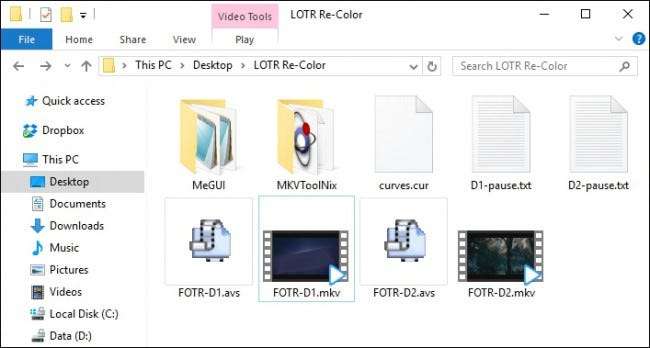
Forsikre deg om at du har alle disse filene før du fortsetter.
Trinn fire: Kjør skriptene
Åpne MeGUI.exe, og klikk på “…” på AviSynth Script-linjen øverst. Velg
FOTR-D1.avs
du opprettet i det siste trinnet, og klikk OK. Hvis alt går bra, bør et forhåndsvisningsvindu for video åpnes som viser deg hvordan den resulterende videoen vil se ut. Du kan lukke dette vinduet.
Hvis du får en feil i stedet for en forhåndsvisning av en video, må du sørge for at de riktige programtilleggene er installert, og at du har gjort alt annet riktig frem til dette punktet.
Endre navnet på utdatafilen til "Video Output" -linjen i MeGUIs hovedvindu
FOTR-D1-CC.mkv
(eller hva du foretrekker). IKKE overskriv eller slett originalen
FOTR-D1.mkv
fil; vi trenger det senere!
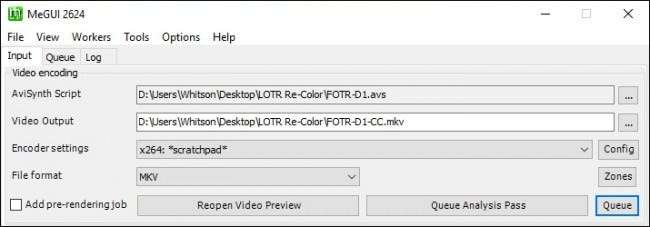
Klikk deretter på Config-knappen på "Encoder Settings" -linjen. Endre målavspillingsenheten til “DXVA”. Skriv inn 16.5 i boksen Kvalitet, og sett forhåndsinnstillingen til Medium. Du kan sette kvaliteten til et litt høyere tall for en mindre fil, men 16.5 er det jeg syntes var den beste balansen mellom kvalitet og filstørrelse (og passer perfekt på en 25 GB Blu-ray-plate når vi er ferdige). Klikk OK.
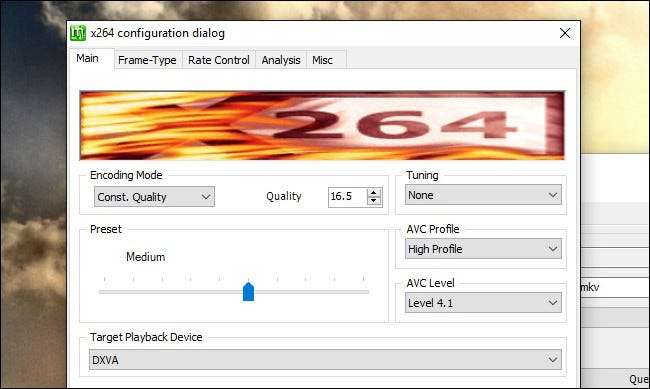
Til slutt, sjekk "Vis avanserte innstillinger" -boksen, og gå til "Diverse" -fanen som vises øverst i vinduet. Merk av i boksen "Bruk qp-fil", og trykk på "..." for å bla til den første qp-filen vi opprettet i det siste trinnet (
D1-pause.txt
).
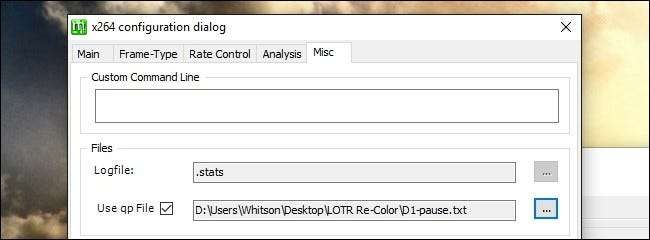
Klikk på OK-knappen for å gå tilbake til MeGUI-hovedvinduet.
Nå er det tid for hovedarrangementet! Klikk på "Kø" -knappen i den øverste halvdelen av vinduet - den ved siden av "Køanalysepass" -knappen - for å starte kodingsprosessen.
Dette vil ta en stund (på den overklokkede sekskjerne i7 tok det litt over tre timer, så på vanlige maskiner vil det ta enda lenger tid). Ta en pause, ta en kopp te, og la den gjøre sitt. Du kan også fortsette å bruke datamaskinen din i løpet av denne tiden hvis du vil.
Når det er gjort, gjentar du hele trinn fire ved hjelp av
FOTR-D2.avs
og
D2-pause.txt
. Merk at de resulterende filene ikke har lyd - det er greit, vi skal fikse det i siste trinn.
Trinn fem: Slå sammen filene til en film
På dette tidspunktet bør du ha fire videofiler:
-
FOTR-D1.mkv(Disc One sin originale video og DTS-lyd) -
FOTR-D1-CC.mkv(Disc One er fargekorrigert video, uten lyd) -
FOTR-D2.mkv(Disc Two sin originale video og DTS-lyd) -
FOTR-D2-CC.mkv(Disc Two’s fargekorrigert video, uten lyd)
Nå er det på tide å slå dem sammen til en vakker film.
Åpne mkvtoolnix-gui.exe og klikk på knappen "Legg til kildefiler". Plukke ut
FOTR-D1-CC.mkv
. Trykk deretter på Legg til kildefiler igjen og velg
FOTR-D1.mkv
. Du bør se at begge filene vises i den øverste ruten, og alle de forskjellige sporene (video, lyd, undertekster og kapitler) i nederste rute.
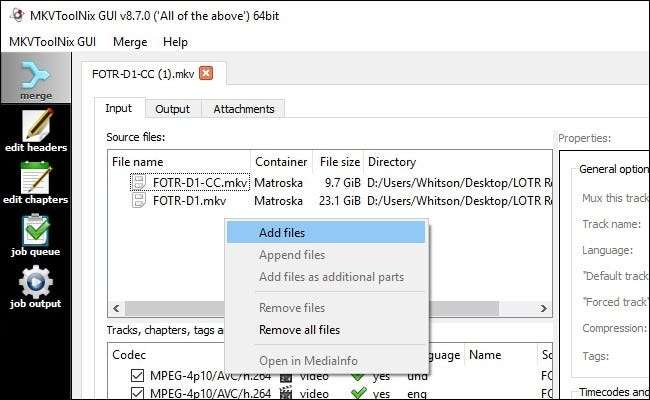
Klikk på det andre undertekstsporet, og sett "Standard sporflagg" og "Tvunget sporflagg" til "Ja" i høyre rute. Dette sikrer at undertekstene på elvene alltid vises når du ser på filmen.
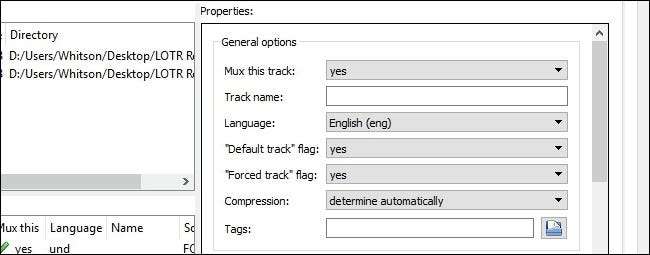
Høyreklikk deretter på
FOTR-D1-CC.mkv
i den øverste ruten og velg "Legg til filer". Plukke ut
FOTR-D2-CC.mkv
. Høyreklikk deretter på
FOTR-D1.mkv
, velg "Legg til filer" igjen, og velg
FOTR-D2.mkv
.
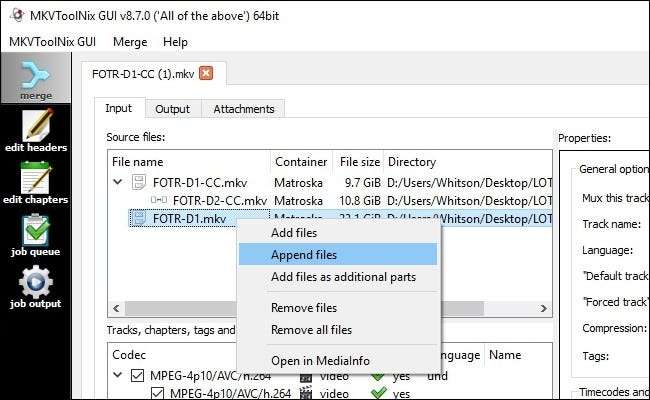
Fjern merket for Disc One sin originale video i nederste rute (begge avmerkingsboksene). Vi vil ikke ha det i vår siste film - vi vil bare ha lyd og andre ting.
På dette tidspunktet skal vinduet ditt se ut som skjermbildet nedenfor.
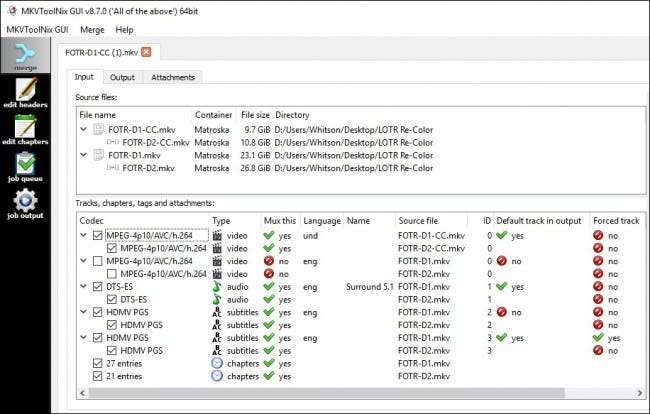
Nå klikker du på "Output" -fanen øverst og klikker på rullegardinmenyen "Split Mode". Velg "etter deler basert på tidskoder" og skriv inn følgende i boksen:
00:00:00-01:45:37,+01:45:45-03:48:18
Du kan også endre filtittelen hvis du vil.
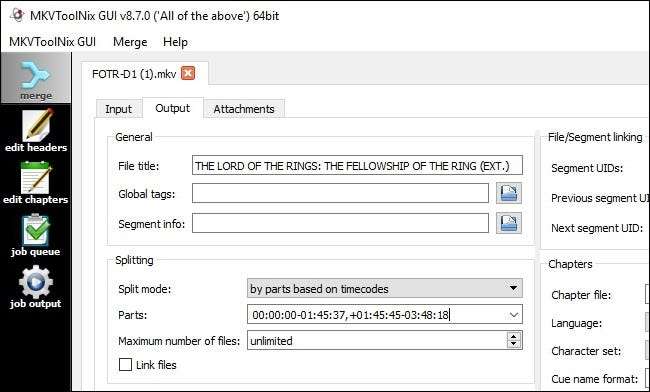
Til slutt, gi den resulterende filmen et filnavn i Output File-boksen nederst i vinduet. Jeg brukte like
FOTR-FINAL.mkv
.
Når alt er klart, klikker du på “Start Muxing” -knappen. Den vil kombinere den fargekorrigerte videoen og den originale lyden for begge platene til et 208-minutters epos.
Trinn seks (valgfritt): Brenn den fargekorrigerte filmen til en Blu-Ray-plate
Jeg bruker en hjemmekino-PC for hele filmen min, så hvis du er som meg, kan du stoppe her. Bare åpne den endelige MKV-filen i favorittvideospilleren din, så er du ferdig.
Men hvis du vil se filmen på en Blu-Ray-spiller (og Blu-Ray-spilleren ikke støtter en tommelfingerstasjon med videofiler), kan du brenne den ferdige, fargekorrigerte filmen til en Blu-Ray-plate. . Med de anbefalte innstillingene i dette innlegget, bør det være den perfekte størrelsen for en 25 GB Blu-ray. Du trenger bare en Blu-Ray-brenner, noen tomme plater og to gratis programmer: tsMuxeR og ImgBurn .
Pakk ut tsMuxeR hvor du vil (den er bærbar, akkurat som MeGUI og MKVToolNix) og installer ImgBurn som et vanlig Windows-program. Deretter starter du tsMuxeR GUI. Klikk på “Legg til” -knappen øverst til høyre og legg til din
FOTR-FINAL.mkv
video til prosjektet. Under "Output" velger du "Blu-ray ISO", og klikker "Browse" ved siden av Filnavn-boksen for å velge et sted på harddisken. Klikk på "Start Muxing" -knappen for å lage Blu-ray-bildet.
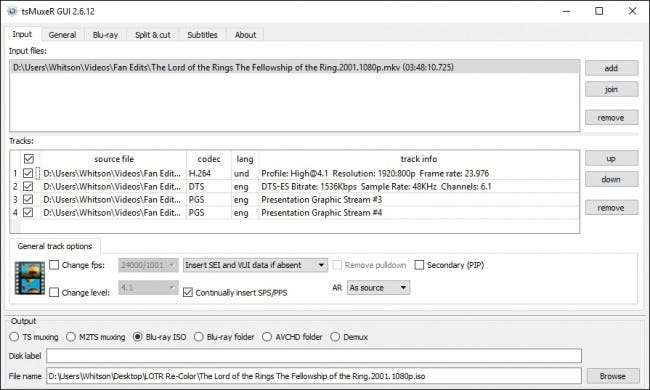
Når den er ferdig, åpner du ImgBurn og velger “Skriv bildefil til plate”. Under Kilde, klikk på Bla gjennom-knappen og velg den nyopprettede ISOen din. Sett inn en tom Blu-ray-plate og klikk på den store skriveknappen.
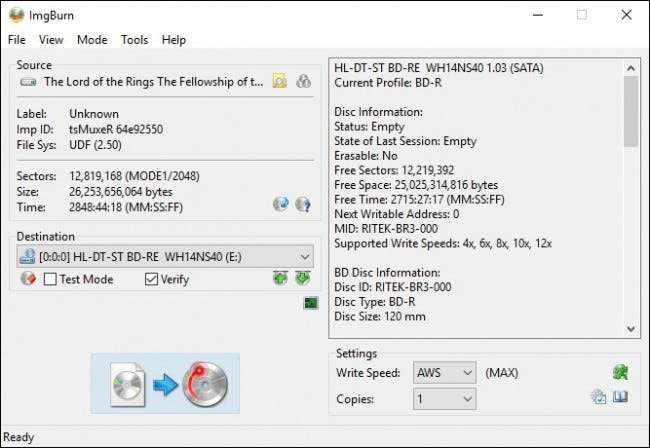
Når den er ferdig, skyver du platen i en Blu-ray-spiller og fyrer den opp. Hvis alt går bra, bør det begynne å spille film med en gang. Nyt!
Hva dette skriptet gjør
Informasjonen i denne delen er ikke nødvendig for å utføre trinnene ovenfor, men hvis du er nysgjerrig på hva som skjer i denne prosessen, er det en forklaring på hver linje i skriptet.
Den første linjen i skriptet,
DirectShowSource ("FOTR-D1.mkv"
, velger videoen AviSynth vil bruke som kilde. You_Toos originale skript brukte mt2s-filen fra Blu-Ray, men jeg rev den som en MKV, siden den er litt enklere. Så den linjen har blitt litt endret.
De neste linjene i skriptet er den faktiske fargekorrigeringen, og forblir uendret fra You_Toos originale skript. Du kan lese You_Too’s foruminnlegg for informasjon om hvordan han fant de ideelle kurvene i Photoshop, men her er hans forklaring på hva den delen av skriptet gjør:
Først bruker [the script] kurvene, reduserer deretter gule med 5%, greener med 10% og skifter cyan mot blått og reduserer metningen med 20%. Dette fjerner litt av overmettingsutseendet til gult og neongrønt, og får filmen til å se mindre cyanfarget ut i visse deler, med himmel og vann som ser mer naturlig ut. (Ikke forvent kolorimetrisk presisjon, siden denne filmen allerede er blitt omfarget dårlig!)
Deretter la You_Too til a
Uklarhet (0,4)
linje, som jeg fjernet for skriptet mitt:
Det tilfører en veldig liten uskarphet (nesten ikke merkbar) for å redusere overskjerpingen som uten grunn vises tilfeldig gjennom hele filmen.
Du kan legge den inn igjen hvis du vil, like under Tweak-linjene.
De
avling (0, 140, 0, -140)
linje gjør akkurat slik det høres ut:
Til slutt beskjærer den de svarte kantene siden de faktisk har fargede gjenstander i seg som lyses opp av de andre justeringene.
Jeg gjorde en annen endring i manuset på slutten. For å kunne bruke GIMP-kurver, måtte You_Too konvertere videoen fra YUV12 til RGB, bruke kurvene og deretter konvertere den tilbake til YUV12 (som du kan se i linje 2-4 i skriptet). Dessverre skaper det naturlig å konvertere mellom YUV12 og RGB noe ganske forferdelig fargebånd i stigninger, som er veldig merkbar i visse scener av Fellesskap . Men den konverteringen er et nødvendig trinn i dette skriptet, noe som betyr at jeg ikke bare kunne fjerne det.
Så, ved hjelp av noen ekstra plugins, la jeg til litt dithering for å løse problemet (representert av
Gradfun3 (thr = 1.3)
linje på slutten av skriptet). Nå ser scener med graderinger mye mer ut som den originale Blu-Ray.
Til slutt la jeg til de to qp filer til prosessen, som fjerner pausen midt i filmen (der du bytter fra plate én til plate to). Qp-filene ber AviSynth om å gjøre de navngitte rammene - i dette tilfellet ramme 151969 fra Disc One og frame 48 fra Disc Two - til "keyframes". Når vi deler etter tidskode i MKVToolNix i trinn fem, vil den gjøre det se etter de nærmeste nøkkelbildene på disse tidskodene, og del den på disse punktene. 151969 er den første rammen av Disc One's black pause, og frame 48 er den første rammen av filmen etter Disc Two's black pause. Med den pausen ut av veien, vil filmen gå rett fra en scene til den neste, som i en-plate teaterversjonen.
Hvis du har problemer med at den endelige videoen ikke fjerner pausen riktig - inkludert noen av pausen eller å kutte av en del av filmen i midten - kan du prøve forskjellige rammer her for å se om den fungerer. Jeg hadde litt rart i å få min til å jobbe, men disse rammetallene burde, inn teori , arbeid for alle som gjennomgår denne prosessen.
Jeg vil gjerne høre om andre ideer folk har til dette manuset, men jeg er veldig fornøyd med den resulterende videoen. Jeg så filmen nylig med noen kompiser, og den så fantastisk ut. Tusen takk igjen til You_Too for hans originale manus og (jeg forestiller meg) utrettelig arbeid med dette lille prosjektet. Endelig kan vi se på Fellesskap som det fortjener å bli sett!







